Diversi formati di file e tipi di contenuto possono attirare l'attenzione delle persone. Le GIF sono immagini in movimento e silenziose che di solito durano solo uno o due secondi. Tuttavia, Insta ha una serie di restrizioni su questo formato di file. In questa guida vi mostriamo come pubblicare una GIF su post, storie e DM di Instagram.

È possibile pubblicare GIF nel feed di Instagram?
Instagram non consente di condividere direttamente un file GIF come post. Questo non significa però che sia impossibile condividere le GIF. Dovrete prima convertirle in un video. Se si prova a postare una GIF senza farlo, questa appare semplicemente come un'immagine statica.
Cercare di pubblicare una GIF sul feed principale di Instagram significa trovare il modo di aggirare le limitazioni del sito. I formati video accettati da Insta includono solo file MOV, MP4 e MPEG4. Non esiste un'opzione per pubblicare direttamente un video GIF animato senza cambiare il tipo di file.
Quando si pubblicano GIF, i limiti di Instagram sono sicuramente d'intralcio. Ma con il giusto approccio è ancora possibile condividerle nelle Storie, nei DM e persino nel feed, anche se non sono più così popolari come un tempo.

Come pubblicare una GIF su Instagram come post del feed
La condivisione di una GIF sul feed di Instagram comporta la sua trasformazione in un video. Per farlo, è necessario utilizzare un sito come GIPHY. GIPHY è disponibile su PC e dispositivi mobili e consente di trasformare semplicemente una GIF in un video. Si tratterà di un video in loop di 15 secondi in formato MP4.
Anche GIPHY ha un'ampia libreria di GIF. Se volete caricare una GIF su Instagram, potete sempre usare una di queste. Il sito la convertirà automaticamente in un video, proprio come uno dei vostri caricamenti.
Ecco come condividere una GIF di GIPHY su Insta su dispositivi mobili:
- Sull'app o sul sito GIPHY, cercate la GIF utilizzando parole chiave pertinenti.
- Dopo il caricamento della GIF, toccare l'aeroplano di carta. È l'icona di condivisione del sito.
- Scegliete Instagram. Selezionate Feed o Reels; entrambi funzionano.
- Questo esporta la GIF come video e avvia il consueto processo di caricamento.
- Aggiungete filtri, una didascalia e tutto ciò che aggiungereste a un post su IG.
- Fare clic su Condividi. La GIF sarà visibile come uno dei vostri Instagram Reels.
Vantaggi dell'uso delle GIF su Instagram
Le GIF sono brevi e sempre completamente silenziose. Questo significa che alcuni utenti non vedono l'utilità di utilizzarle. Tuttavia, ecco alcuni motivi per cui dovreste imparare a inserire una GIF su Instagram:
- Attirare l'attenzione: Una GIF di solito viene visualizzata automaticamente quando le persone scorrono il loro feed di Insta. Un video in loop, della durata di uno o due secondi, attira sicuramente l'attenzione di chi lo guarda.
- Narrazione visiva: Le immagini statiche riescono ancora a trasmettere il loro messaggio, ma quelle in movimento potrebbero fare un lavoro migliore. La GIF giusta può trasmettere un'ampia gamma di emozioni.
- Divertente e attuale: anche l'uso di GIF popolari che si adattano alle tendenze e ai meme attuali è utile. Nei vostri DM, potete usare le GIF come reazione divertente a un messaggio.
- Mostrare un lato giocoso: Per le pagine aziendali, imparare a postare GIF su un post di Instagram vi rende più relazionabili. Questo potrebbe aiutarvi a raggiungere gli Instagrammers della Gen Z.
- Nessun suono: Il fatto che questo formato di file sia completamente silenzioso potrebbe essere una buona cosa. Le persone potranno vedere le vostre GIF senza, ad esempio, attivare l'audio in pubblico.
- Un loop perfetto: Potreste trovare una GIF che sembra girare all'infinito. Gli utenti la guarderanno più volte semplicemente perché sarà soddisfacente da guardare.
- Personaggi riconoscibili: Molte GIF popolari riprendono battute televisive o cinematografiche fuori contesto per divertimento. Se le persone riconoscono la scena, si impegneranno con i vostri contenuti.
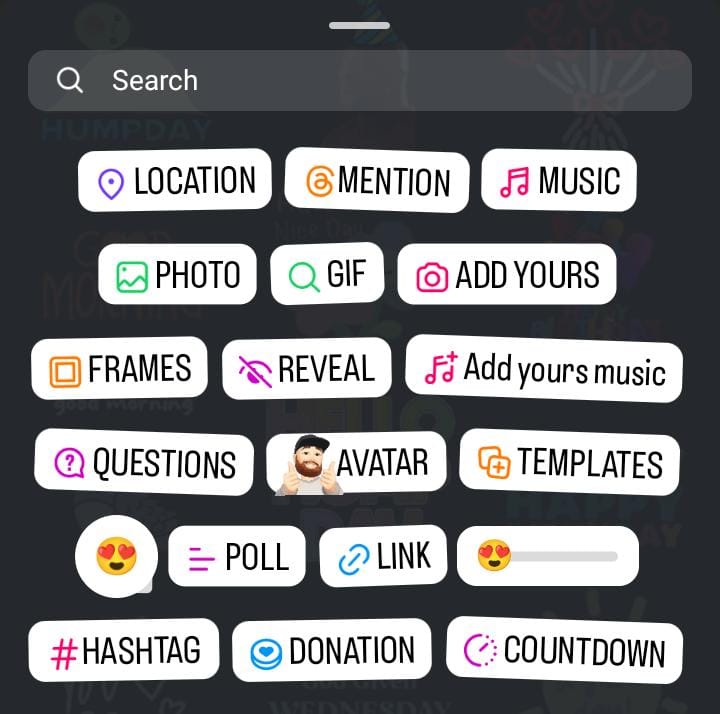
Come aggiungere una GIF animata alle Storie di Instagram
Le Storie sono molto più flessibili con le GIF. Potete caricarne una direttamente nella vostra Storia di Instagram senza trasformarla in un video. Ecco tre semplici passaggi per farlo:
- Quando si crea una storia, toccare l'icona in basso a sinistra.
- Nella galleria di immagini e video, selezionare la GIF.
- Aggiungete il tocco finale e fate clic su La tua storia.
Imparare a inserire una GIF nelle Storie di Instagram è semplice come fare clic sul file giusto. È anche possibile utilizzare la selezione GIF integrata di IG. Basta fare clic sull'icona dell'adesivo mentre si crea una storia e scegliere l'adesivo GIF . Sarà poi possibile cercare le GIF all'interno dell'app.
Queste GIF sono più simili a piccoli elementi grafici che aumentano la storia. Ad esempio, possono assumere la forma di una freccia in movimento che indica qualcosa che avete condiviso.
Trasformare i video in GIF
Imparare ad aggiungere una GIF animata ai post del feed di Instagram significa trasformarli in un video. Ma d'altra parte, potreste voler trasformare un video in una GIF. Per i video brevi e in loop (eventualmente con un sottotitolo), questo formato è più ordinato e potrebbe anche caricarsi più velocemente.
GIPHY consente anche di aggiungere video da una serie di formati video comuni. Il video deve durare meno di 15 secondi e non superare i 100 MB. Se il video originale contiene un dialogo, assicurarsi di aggiungere una didascalia nell'editor del sito. È poi possibile esportarlo come GIF.
Se vi state chiedendo come caricare una GIF animata su Instagram, il primo passo è selezionare la GIF giusta. Scegliete un video breve, di uno o due secondi. Se necessario, modificatelo. Soprattutto, deve trasmettere rapidamente il messaggio.
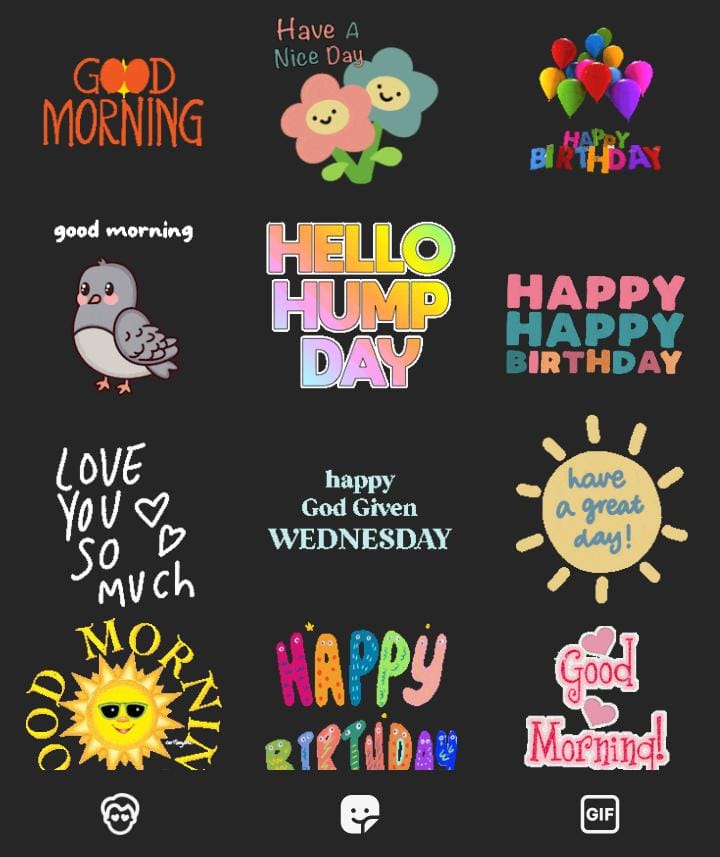
Pubblicazione di GIF (DM di Instagram)
L'invio di GIF nei messaggi diretti si avvale ancora una volta della funzione sticker di IG. Per utilizzare queste GIF, è sufficiente fare clic sul pulsante dell'adesivo durante una chat. Questo si trova vicino ai pulsanti della galleria e del microfono. È quindi possibile digitare parole chiave nella barra di ricerca per trovare la GIF più pertinente.
Gli adesivi GIF di Instagram utilizzano la libreria integrata di GIPHY. Ciò significa che avrete accesso a molto di più di una piccola grafica in movimento. Quando la galleria viene caricata, basta fare clic sul pulsante GIF in basso a destra. Vedrete immediatamente le GIF più popolari o più rilevanti per quel giorno.
Ma è possibile pubblicare GIF nei DM di Instagram dal proprio rullino fotografico? Purtroppo no. Dovrete utilizzare le opzioni integrate. Come per i post del feed, l'invio di una GIF dal dispositivo la rende semplicemente un'immagine statica.

Fate crescere il vostro marchio IG con Goread.io oggi stesso
Imparare a postare una GIF su Instagram vi permette di sperimentare diversi formati di file. Abbracciare le GIF potrebbe aiutarvi a far crescere la vostra pagina. Goread.io può dare un ulteriore impulso con i suoi follower reali a pagamento.
Il nostro team si assicurerà che il vostro account IG abbia tutto il coinvolgimento di cui ha bisogno. Provate Goread.io oggi stesso per vedere il vostro marchio Instagram prosperare.
Domande frequenti
Si può pubblicare una GIF su un post di Instagram?
No, è possibile condividere le GIF come post su Insta solo se le si trasforma in video. Inoltre, non è possibile aggiungere GIF come commenti, nemmeno con gli adesivi GIPHY integrati in IG.
Come si inserisce una GIF nelle Storie di Instagram?
È sufficiente aggiungerlo al post come si farebbe con una foto o un video. Dovrebbe apparire quando si carica il rullino fotografico. Potrete anche aggiungere piccole GIF come adesivi.
Come si fa a convertire una GIF in video su Instagram?
GIPHY e altri strumenti online consentono di trasformare una GIF in un file MP4 o MOV. È quindi possibile pubblicarla nel proprio feed.
